Tabl cynnwys
Ydych chi'n barod i recordio'ch podlediad a lefelu'ch cynnwys? Neu efallai eich bod chi newydd ddechrau ac yn edrych i'w gynhyrchu'n annibynnol. Y peth cyntaf fydd ei angen arnoch yw cyfrifiadur, meicroffon, a meddalwedd i recordio a golygu podlediad.
Mae'r rhaglen y byddwn yn ymchwilio iddi heddiw yn opsiwn ardderchog ar gyfer podledwyr annibynnol, ond mae llawer o bobl greadigol profiadol yn ei defnyddio mae'n rheolaidd oherwydd ei fod yn syml, yn reddfol, ac yn rhad ac am ddim. Rydyn ni'n sôn am Audacity, un o'r meddalwedd golygu sain mwyaf adnabyddus i olygu podlediad.
Cyn i ni ddechrau sut i olygu podlediad yn Audacity, bydd angen i chi lawrlwytho Audacity o'r swyddogol gwefan a'i gosod; mae ar gael ar gyfer Windows, macOS, a Linux fel y gall pawb ei ddefnyddio i olygu podlediadau.
Bydd yr erthygl hon yn eich arwain drwy'r broses gyfan o recordio a golygu sioe radio, felly erbyn diwedd y postiad hwn, bydd gennych yr holl wybodaeth sydd ei hangen arnoch i gychwyn arni ar unwaith.
Cam 1: Gosod Eich Gêr
Y cam cyntaf yw gosod eich dyfeisiau sain. Gwnewch yn siŵr bod eich system yn canfod eich meicroffon allanol yn gywir, p'un a ydych chi'n defnyddio meicroffon USB, un gyda phlwg jack 3.5mm, neu feicroffon XLR wedi'i blygio i mewn i ryngwyneb sain neu gymysgydd. Yna, lansiwch Audacity.
Ar frig eich sgrin, ychydig o dan y bar offer trafnidiaeth (lle mae'r botymau chwarae, saib a stopio recordio), fe welwch y Device Toolbar gyda phedwardB rydych chi am ei leihau pan fydd eich llais yn cychwyn.

Gallwch hefyd wneud hyn drwy ychwanegu pylu -in a pylu effeithiau neu gyda'ch Teclyn Amlen, ond mae'n llawer haws ac yn arbed amser defnyddio Auto Duck.
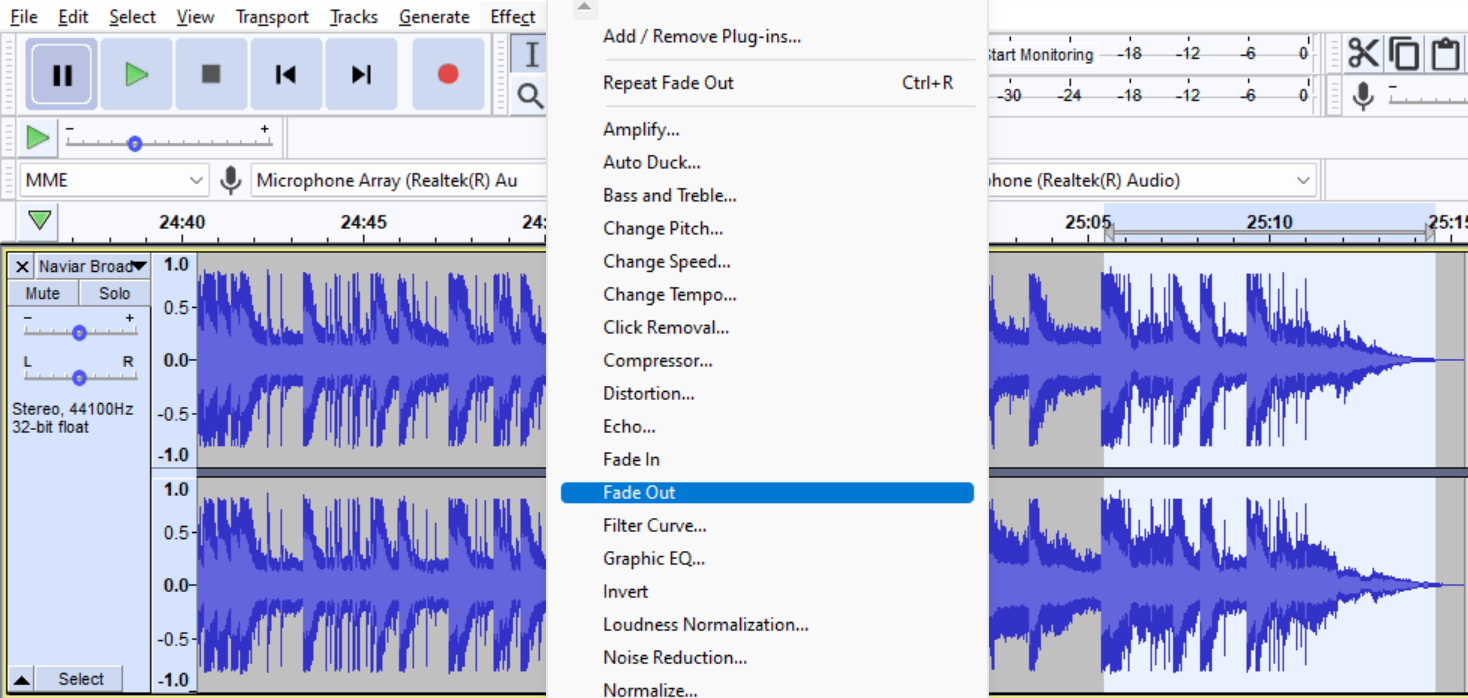
- Ewch i File ar y bar dewislen.
- Cliciwch Allforio.
- Dewiswch y fformat sain o'ch dewis (Y rhai mwyaf cyffredin yw WAV, MP3, ac M4A).
- Enwch eich prosiect a'i gadw.
- Golygwch y metadata (enw eich podlediad a rhif y bennod).
Cadwch y canllaw hwn er gwybodaeth yn y dyfodol, a byddwch yn greadigol!
cwymplenni. Rydyn ni'n mynd i ddewis yr un nesaf at y meicroffon lle byddwch chi'n dod o hyd i bob dyfais sy'n gweithio fel meicroffon. Dewiswch yr un rydych chi am ei ddefnyddio drwy glicio arno. 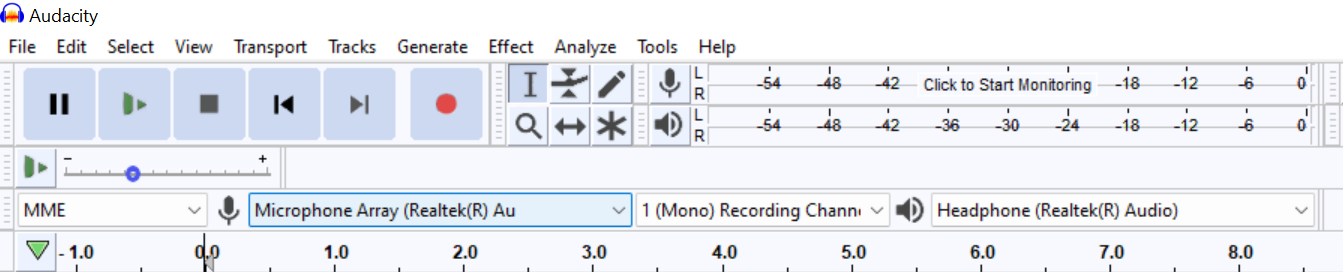
Stereo neu Mono?
Gallwn ddewis recordio mewn mono neu stereo ar y gwymplen nesaf i'r meicroffon. Mae'r rhan fwyaf o ficroffonau mewn mono; oni bai bod angen recordiad stereo ar eich podlediad, cadwch at mono. Bydd yn gwneud eich bywyd yn haws, ac ar gyfer podlediad, mae'n annhebygol y bydd angen recordiad stereo arnoch.
Gall rhyngwyneb sain â dwy sianel weithiau hollti mewnbynnau'r meicroffon i'r chwith ac i'r dde. Os oes gennych un o'r rhyngwynebau hyn, dewiswch mono i osgoi cael eich llais yn dod o un ochr yn unig; gallwch bob amser olygu podlediad wedyn, ond mae'n well recordio mewn mono o'r cychwyn cyntaf.
Mae trydydd cwymplen i ddewis eich dyfais allbwn lle gallwch ddewis eich clustffonau, monitorau stiwdio, neu'ch rhyngwyneb sain. Dewiswch eich un chi, ac rydych chi i gyd yn barod ar gyfer y cam nesaf! Er mwyn osgoi problemau, cysylltwch eich holl ddyfeisiau cyn rhedeg Audacity.
Cam 2: Profi a Chofnodi
Y cam nesaf ar ôl gosod eich dyfeisiau yw gwneud rhai profion.
Yn gyntaf, mae angen i ni fynd i'r Bar Offer Mesurydd Recordio, cliciwch arno i ddechrau monitro, a siarad ar yr un cyfaint ag y byddwch fel arfer yn ei ddefnyddio gyda'ch meicroffon. Os gwelwch far gwyrdd yn symud, mae eich meicroffon wedi'i osod yn gywir; ceisio aros yn y parth gwyrdd rhwng -18a –12db.

Os yw eich lefelau yn rhy isel neu'n rhy uchel (parth coch), gallwn eu haddasu i warantu'r ansawdd sain gorau o'n meicroffon. I wneud hyn, rydyn ni'n mynd i chwilio am eicon meicroffon a siaradwr gyda llithrydd: Bar Offer y Cymysgydd. Mae'r llithrydd meic yn addasu lefel y recordiad a chyfaint chwarae'r siaradwr. Chwarae o'u cwmpas nes ei fod yn ddigon uchel, ond nid yw'n ystumio'ch sain.

Defnyddio'r Bar Offer Trafnidiaeth
I ddechrau recordio, tarwch y botwm coch ar y record. y Bar Offer Trafnidiaeth, a byddwch yn gweld eich recordiad ar ffurf ton. Gwrandewch arno gyda'r botwm chwarae, ac os ydych chi'n hoffi'r hyn rydych chi'n ei glywed, gallwch chi ddechrau recordio'ch pennod; os yw rhywbeth i ffwrdd, parhewch i addasu eich lefelau a dyfeisiau.
Pryd bynnag y bydd angen i chi gymryd saib o'r recordiad (i ddarllen eich sgript, er enghraifft) a pharhau lle gwnaethoch adael, pwyswch y botwm saib coch. I atal y recordiad yn llwyr, pwyswch y botwm stopio. Tarwch y botwm recordio eto pan fyddwch chi'n barod i ailddechrau recordio.

Cam 3: Dod i Adnabod Eich Offer
Offeryn Dethol
Heb os, yr offeryn y byddwch chi'n ei ddefnyddio fwyaf yw'r offeryn dewis. Bydd yn caniatáu ichi dynnu sylw at ddarnau o drac trwy glicio a llusgo, yn debyg i sut rydych chi'n ei wneud ar unrhyw brosesydd geiriau. Mae golygu podlediadau, dileu sain, ac ychwanegu effeithiau sain yn hynod o syml gyda'r offeryn hwn.
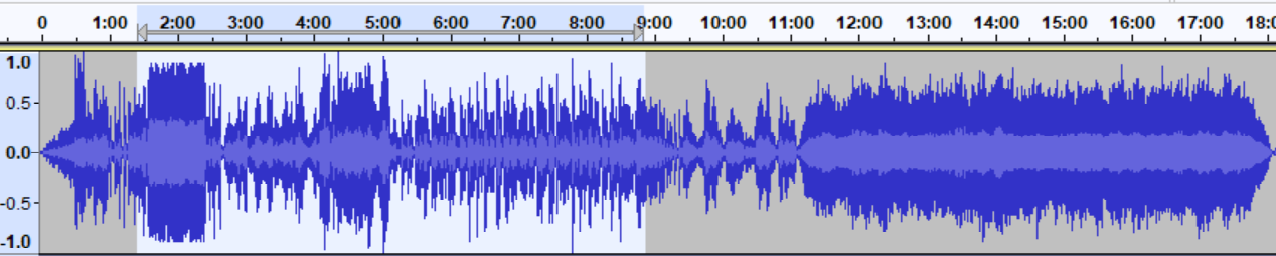
Gallwchhefyd gosodwch bwynt chwarae i wrando ar adran benodol. Gadewch i ni ddweud eich bod chi'n golygu rhywbeth tua munud 23 o bodlediad 1 awr; yn lle gwrando o'r dechrau, cliciwch rhywle yn agos at funud 23 fel y gallwch glywed y rhan honno o'r sain ar unwaith.
Offeryn Amlen
Mae'r teclyn hwn yn ddefnyddiol ar gyfer cerddoriaeth gefndir, golygu fideo, a throsleisio. Mae'n rheoli'r lefelau sain o fewn y trac.
- Ewch i'r trac rydych chi am ei olygu.
- Cliciwch ar adran y trac i osod marc o ble byddwch chi'n cychwyn gweithio.
- Cliciwch a llusgwch i fyny neu i lawr i addasu lefelau ar ôl y marc.
- Gallwch greu cymaint o adrannau ag sydd eu hangen i wneud yr effaith a ddymunwch.
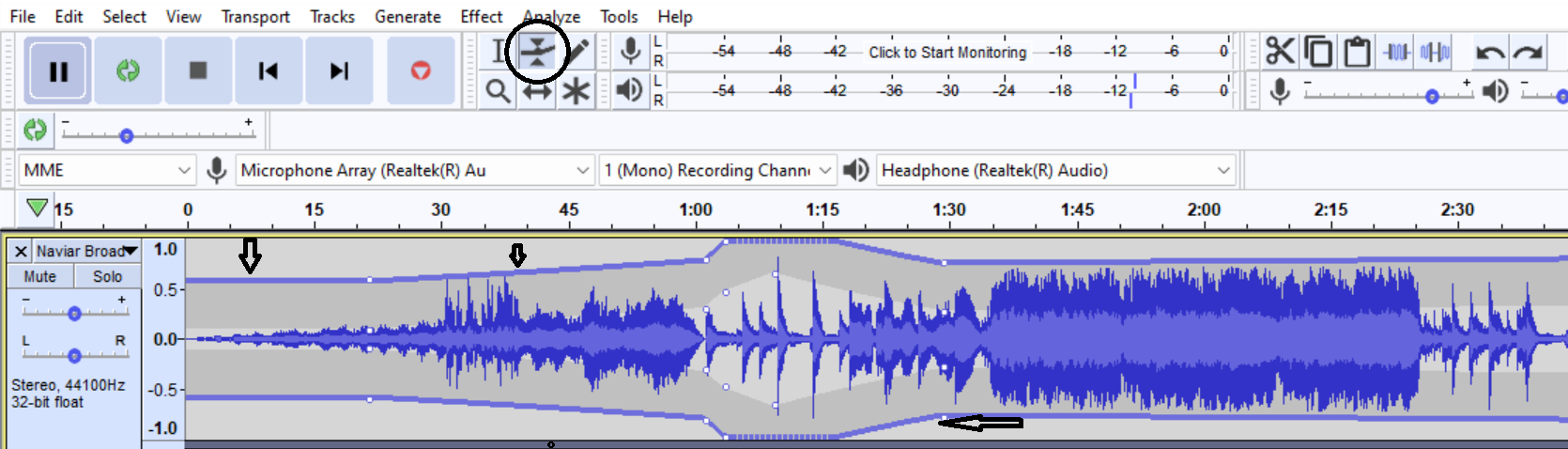
Offeryn Chwyddo

Gallwn glosio i mewn ac allan o’r trac gyda’r teclyn chwyddo. Mae'n dod yn ddefnyddiol pan fyddwch chi'n gwrando ar rywbeth yn eich ffeiliau sain na ddylai fod yno. Trwy chwyddo i mewn, gallwch weld o ble mae'r sŵn digroeso hwnnw'n dod yn y tonffurf. Gall hefyd ein helpu i strwythuro ein podlediadau, oherwydd trwy glosio i mewn ac allan fe gawn ni well golwg ar y prosiect er mwyn sicrhau bod y gerddoriaeth intro ac allanol ar fin cychwyn ar yr amser iawn.
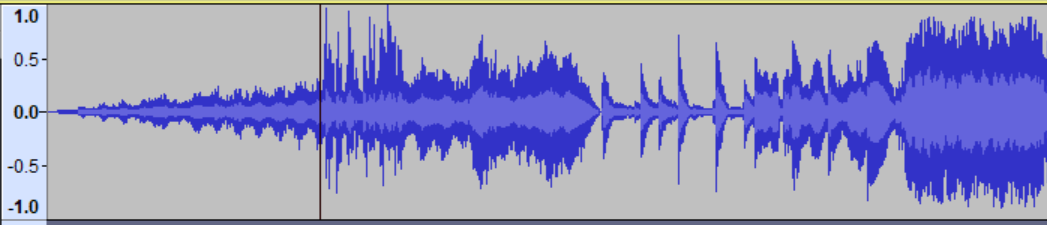 <1
<1

Rydych chi eisoes yn gwybod sut i recordio'ch llais, a dyna beth fyddwch chi gwneud y rhan fwyaf o'r amser. Ond beth os oes angen i chi fewnforio traciau a recordiwyd yn flaenorol? Neu gyfweliad a wnaethoch yn yr awyr agoredneu drwy Zoom? Beth am y ddau drac yna gyda samplau di-freindal a gawsoch ar gyfer eich cyflwyniad ac allro? Neu eich gwestai a recordiodd rannau o'u cyfweliad ar drac ar wahân?
- Ewch i'r Bar Dewislen.
- O dan y ddewislen File, dewiswch Import.
- Cliciwch Sain.
- Pan fydd y ffenestr yn popio, dewiswch y ffeil sain rydych am ei mewnforio.

Bydd y ffeil sain yn dangos fel trac newydd. Nawr, gallwch chi ddechrau golygu'ch traciau i strwythuro'ch pennod podlediad. Mae'r broses hon hefyd yn gweithio gyda thraciau sy'n cloi wedi'u cysoni.
Edrychwch ar bopeth rydych chi wedi'i ddysgu hyd yn hyn! Nawr gallwch chi osod eich dyfeisiau sain, gwneud eich recordiadau cyntaf, mewnforio traciau, a defnyddio'r offer golygu hanfodol. Ond mae'r rhan hwyliog ar fin dechrau.
Cam 5: Dewch i Ddechrau Golygu!
Nid yw cael eich podlediad wedi'i recordio a'i strwythuro yn ddigon. Peidiwch â'i uwchlwytho a'i rannu fel 'na. Os gwrandewch arno nawr, rwy'n siŵr nad yw'n swnio fel y podlediad rydych chi'n ei glywed ar-lein; dyna pam mae angen i ni olygu podlediad cyn ei gyhoeddi. Fe wnaethon ni siarad ychydig am yr hyn y gallwch chi ei wneud gyda'r offer, ond sut ydyn ni'n symud traciau neu adrannau?
Os ydych chi'n defnyddio fersiwn cynharach o Audacity (cyn 3.1.0), mae gennych chi'r Time Shift Offeryn, sy'n ein galluogi i symud traciau yn Audacity i'w gosod ar amser penodol trwy glicio a llusgo. Os ydych chi'n gweithio ar fersiwn 3.1.0 neu uwch, mae'r Offeryn Shift Amser wedi diflannu; trwy hofran eich cyrchwr reit uwchben y trac,fe welwch yr offeryn yn newid i law, ac yna gallwn ei symud.
 Cliciwch a llusgwch y trac neu'r adran a ddewiswyd lle mae ei angen arnoch i ddechrau a rhyddhau. Mae'n eithaf syml!
Cliciwch a llusgwch y trac neu'r adran a ddewiswyd lle mae ei angen arnoch i ddechrau a rhyddhau. Mae'n eithaf syml!Gallwch gopïo, torri, hollti a thocio rhannau o'ch trac a'u symud i roi trefn ar y bennod podlediad. Amlygwch yr ardal gyda'r offeryn dewis, ewch dros Golygu ar ein bar dewislen, a dewiswch yr opsiwn a ddymunir. Ceisiwch ddysgu'r bysellau poeth gan y bydd hyn yn gwneud eich llif gwaith yn llyfnach. Unwaith y bydd eich holl draciau mewn trefn, gallwn barhau â'r camau nesaf.
Cael Gwared ar Sŵn Cefndir
Mae lleihau sŵn yn broses sylfaenol wrth recordio sain. Weithiau pan fyddwn yn recordio, hyd yn oed mewn amgylchedd tawel, gall ein meicroffonau godi amleddau sy'n achosi sŵn. Fe welwch hyn yn yr adrannau tonffurf lle nad oes neb yn siarad ac mae rhywbeth yn digwydd o hyd. Gallwn gael gwared ar y sŵn cefndir hwn yn gyflym iawn:
- Gyda'ch Teclyn Dewis, amlygwch yr ardal rydych chi am ei distewi.
- Ewch i Golygu yn ein bar dewislen.
- Dewiswch Dileu Arbennig, ac yna Silence Audio.
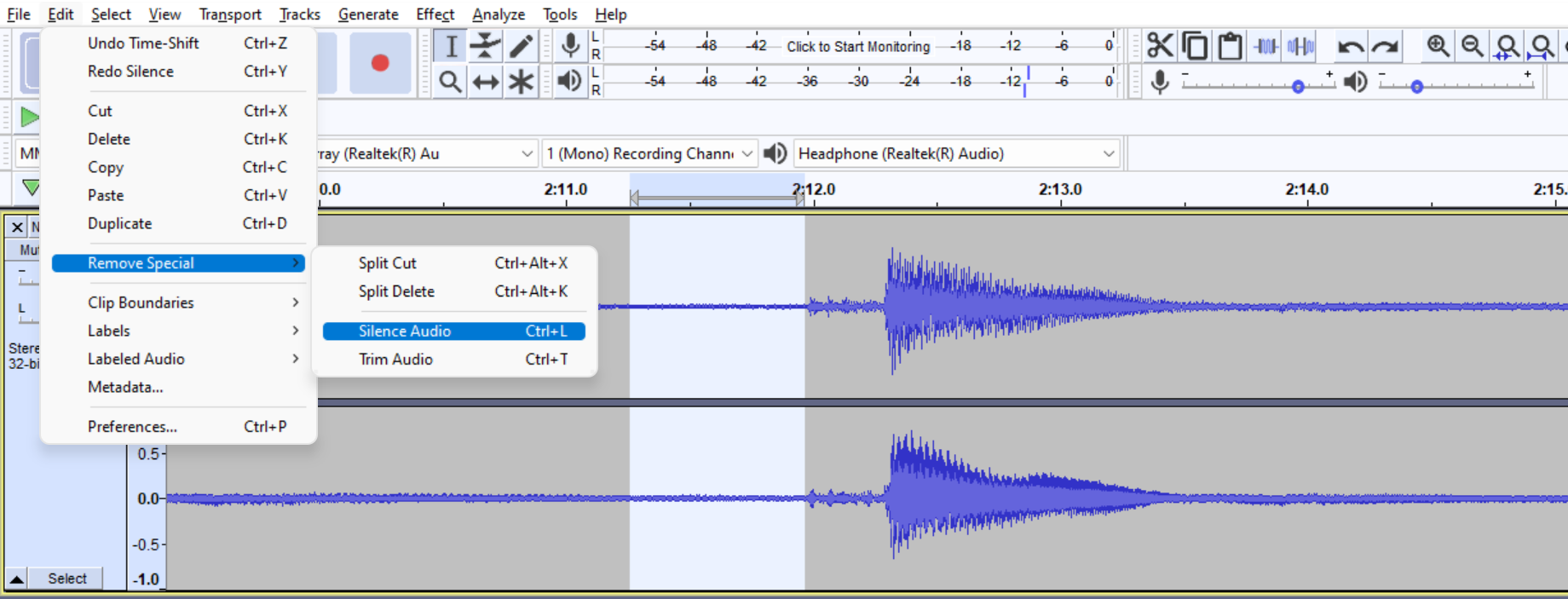
Gallwch wneud y broses lleihau sŵn hon drwy gydol y bennod i gael gwared ar bopeth nad ydych ei eisiau yn eich sain. Cofiwch ddefnyddio'ch Offeryn Chwyddo i weld pob adran yn fanwl. Ar ôl rhywfaint o leihau sŵn, dylech gael eich podlediad yn barod i ychwanegu rhai effeithiau.
Effeithiau
Daw Audacity gydadigon o effeithiau i olygu traciau sain. Mae angen rhai i gyflawni ansawdd sain safonol podledu, ac mae eraill yno i ychwanegu'r cyffyrddiad terfynol hwnnw a fydd yn gwneud i'ch sioe sefyll allan. Byddwn yn dechrau gyda'r rhai y mae'n rhaid i chi eu defnyddio.
EQ
Cydraddoldeb yw'r prif effaith y mae angen i chi wneud cais. Bydd yn ychwanegu cymaint o gyfoeth at eich sain, hyd yn oed os nad yw'ch meicroffon yn broffesiynol. Trwy leihau neu gynyddu amleddau, gallwch wella tôn eich llais yn sylweddol.
Manteision EQ
- Dileu synau nad ydynt yn llais i chi o'r recordiad (seiniau isel neu draw uchel).
- Lleihau seiniau sibilant (seiniau llafar s, z, sh, a zh).
- Lleihau seiniau tanbaid (seiniau llafar p, t , k, b).
- Ychwanegu eglurder i'n lleisiau.
I ychwanegu EQ, dilynwch y camau hyn:
- Dewiswch y trac sain rydych chi'n gweithio arno (dewiswch y trac cyfan).
- Ewch i Effects ar y bar dewislen.
- Fe welwch Filter Curve EQ a Graphic EQ; maen nhw'n gwneud fwy neu lai yr un peth. Os nad ydych yn gyfarwydd â chydraddoli, dewiswch Graffeg EQ.
- Fe welwch graffig a llithrydd yn ffurfio llinell wastad (os na, cliciwch ar gwastatáu). Mae'r niferoedd ar y brig yn amleddau, ac mae'r sleidiau'n cynyddu neu'n gostwng dB.
- Addasu'r amleddau.
- Cliciwch Iawn. Yn ogystal, gallwch arbed eich rhagosodiadau i arbed amser ar gyfer y dyfodolpenodau.
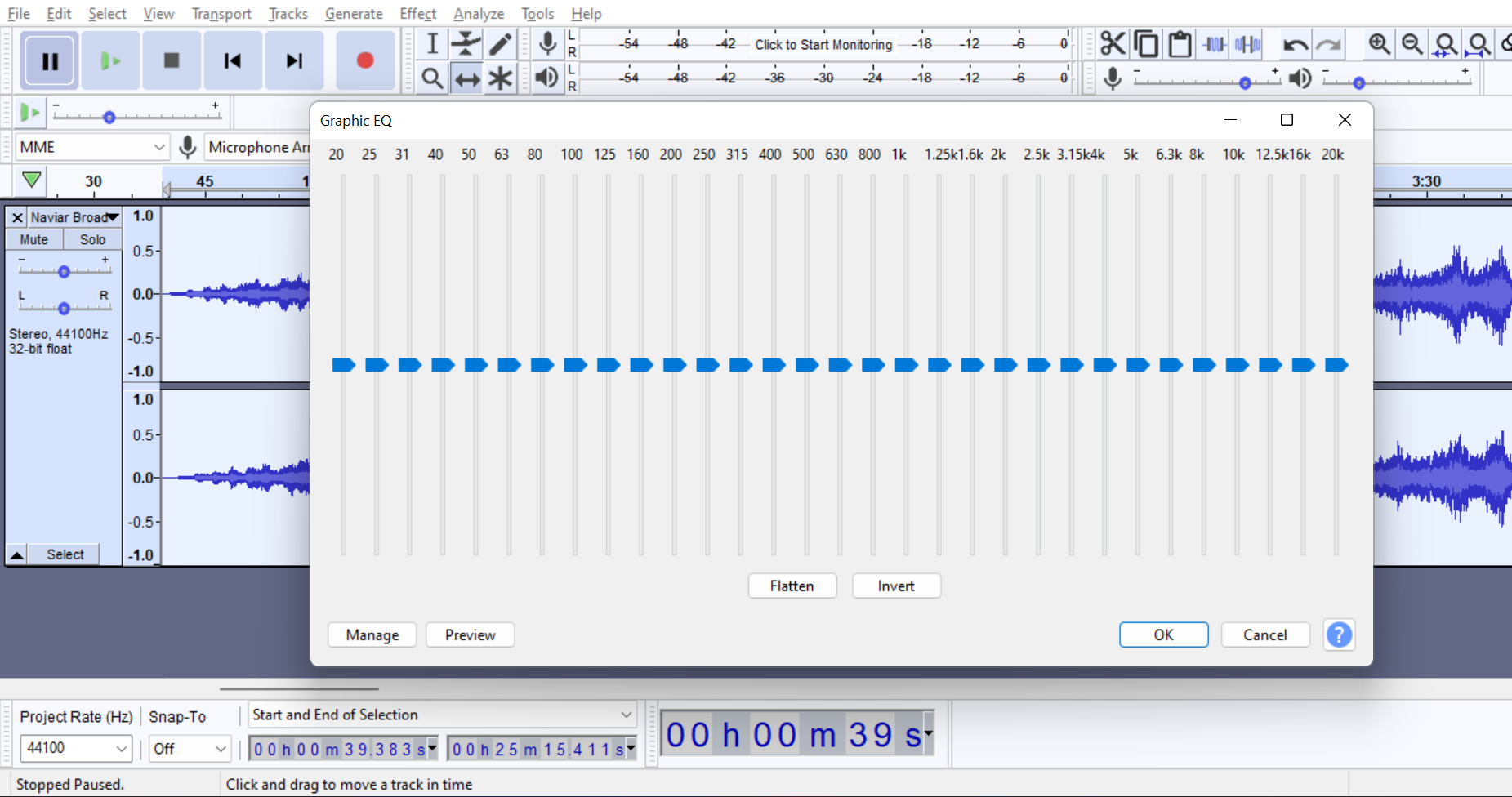
Nid oes unrhyw osodiadau cyffredinol ar gyfer EQ, gan ei fod yn dibynnu ar lawer o ffactorau. Os ydych chi'n ddechreuwr, gallwch chi ddechrau trwy leihau'r amleddau isaf ac uwch ac yna chwarae o gwmpas gyda nhw nes i chi ddod o hyd i'r sain sydd ei angen arnoch chi.
I ddysgu mwy am EQing, edrychwch ar ein hegwyddorion post cyfartalu .
Cywasgydd
Weithiau fe welwch fod eich sain yn cyflwyno brigau mewn cyfaint, adrannau lle mae sain yn rhy uchel neu'n rhy isel; bydd ychwanegu cywasgydd yn newid yr ystod ddeinamig i ddod â'r cyfeintiau hyn i'r un lefel heb glipio. I ychwanegu cywasgydd:
- Dewiswch y trac neu'r adran rydych chi am ei chywasgu gyda'r teclyn dewis neu cliciwch dewis ar y ddewislen ar ochr chwith pob trac.
- Ewch i Effect on y bar dewislen.
- Cliciwch Cywasgydd.
- Addaswch y gosodiadau ar y ffenestr neu ei gadael fel rhagosodiad (gallwch newid y paramedrau hynny unwaith y byddwch yn dod yn fwy cyfarwydd ag ef), ac aros i Audacity gwaith.

Unwaith y byddwch yn gyfarwydd â'r cywasgydd adeiledig, gwnewch yn siŵr eich bod yn edrych ar Chris's Dynamic Compressor, ategyn rhad ac am ddim a fydd yn gwneud rhyfeddodau i eich sain.
Normaleiddio sain
I normaleiddio eich sain mae'n golygu newid cyfaint cyffredinol eich sain. Yn Audacity, gallwn wneud dau fath o normaleiddio:
- Normaleiddio (normaleiddio brig): addasu lefelau recordio i'w lefelau uchaf.
- Normaleiddio cryfder:addaswch gyfeintiau i lefel darged yn ôl safonau'r diwydiant (Spotify addasu i -14 LUFS).
I normaleiddio eich trac:
- Dewiswch eich trac.
- O dan Effeithiau yn y bar dewislen, dewiswch Normalize/Loudness Normalisation.
- Gosodwch eich gosodiadau targed a chliciwch Iawn.
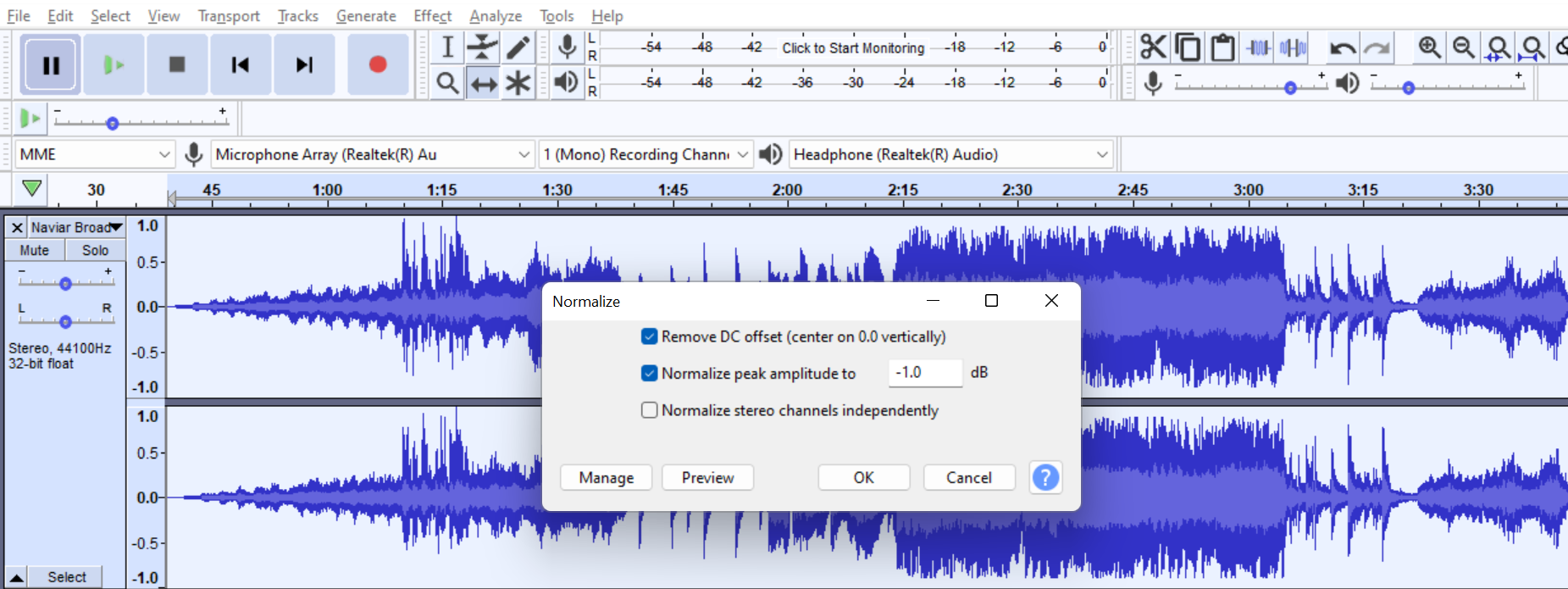
Audacity Loudness Normalisation wedi'i ennill ' t effeithio ar eich sain mewn unrhyw ffordd arall na newid eich lefelau cyfaint uchaf; bydd gwybod y lefel sain wedi'i thargedu yn eich helpu i osod eich normaleiddiad cryfder i gyrraedd ansawdd sain safonol gyda'ch podlediad.
Ymhelaethu
Defnyddiwch Amplify i addasu cyfaint yr allbwn os yw eich recordiadau yn rhy uchel neu'n rhy isel . Gwnewch yn siŵr nad yw'r blwch “Caniatáu clipio” wedi'i farcio os nad ydych chi eisiau afluniad ar eich sain.
- Dewiswch drac neu adran trac.
- Ewch i Effects > Mwyhau
- Symudwch y llithrydd i gynyddu neu leihau dB.
- Cliciwch Iawn.
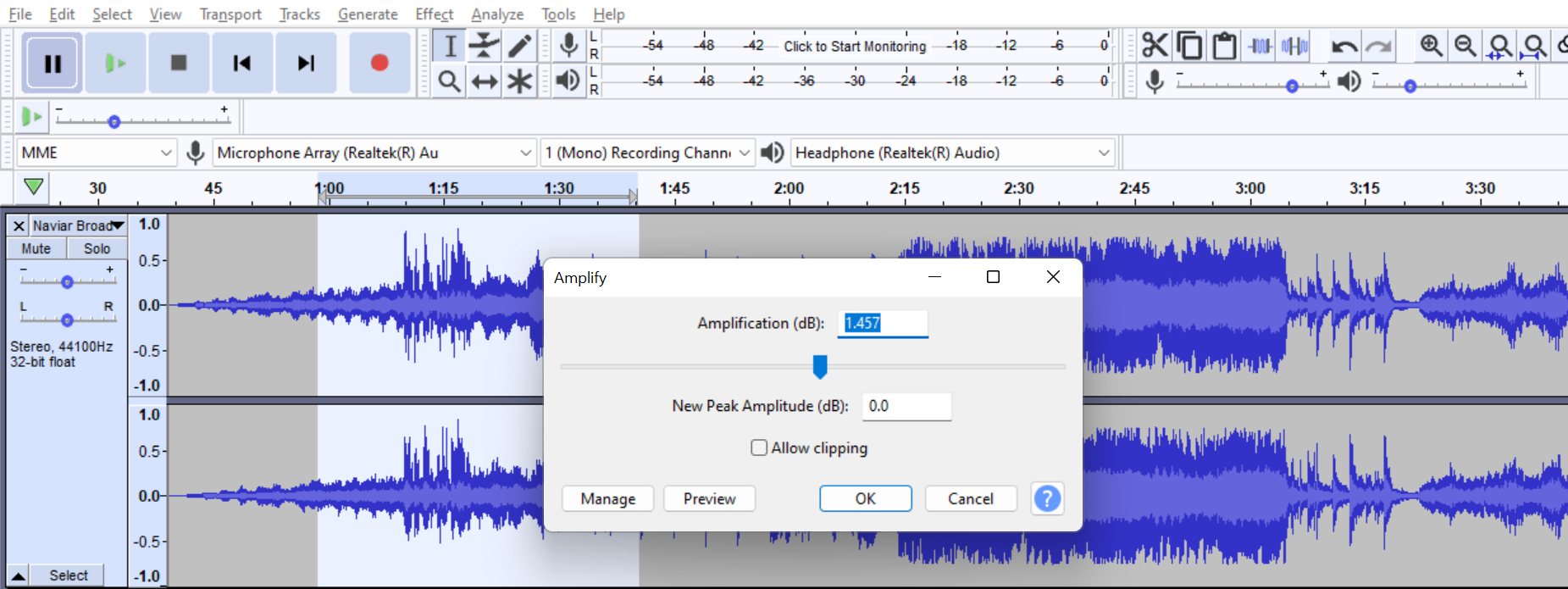
Ffordd arall i addasu'r sain yw defnyddio'ch Offeryn Amlen yn uniongyrchol ar y trac. Os ydych chi'n mynd i afluniad llawer, edrychwch ar ein post ar sut i drwsio sain ystumiedig.
Auto duck
Defnyddiwch y gosodiad hwn ar gyfer eich cerddoriaeth gefndir, intro ac allro. Yn gyntaf, mae'n rhaid i chi symud eich trac cerddoriaeth ar ben eich trac llais.
- Cliciwch ar y ddewislen ar yr ochr chwith, llusgwch i'r brig, a dewiswch y trac.
- Ewch i Effeithiau > Auto Hwyaden.
- Ar y ffenestr naid, gallwch addasu faint o

